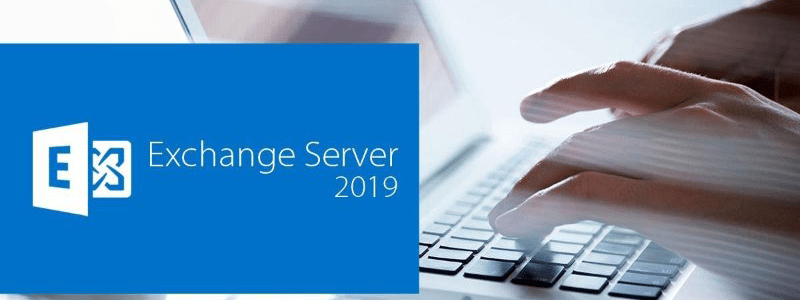Bu yazımızda Exchange Server 2019 sunucu kurulumu muz ardından Virtual Directories alanlarının en hızlı ve kolay bir şekilde nasıl düzenleneceği hakkında bilgi vereceğim.
Öncelikle 2 adet scriptimizi GitHub sayfasından indiriyoruz.
Exchange Management Shell ekranımızı admin modda çalıştırıyoruz ve dosyalarımızı kopyaladığımız dizinimize gidiyoruz.
Sonra aşağıdaki komutumuzu çalıştırarak mevcut Internal ve External URL adreslerimizi görüyoruz.
.\GetExchangeURLs.ps1 -Server xch1
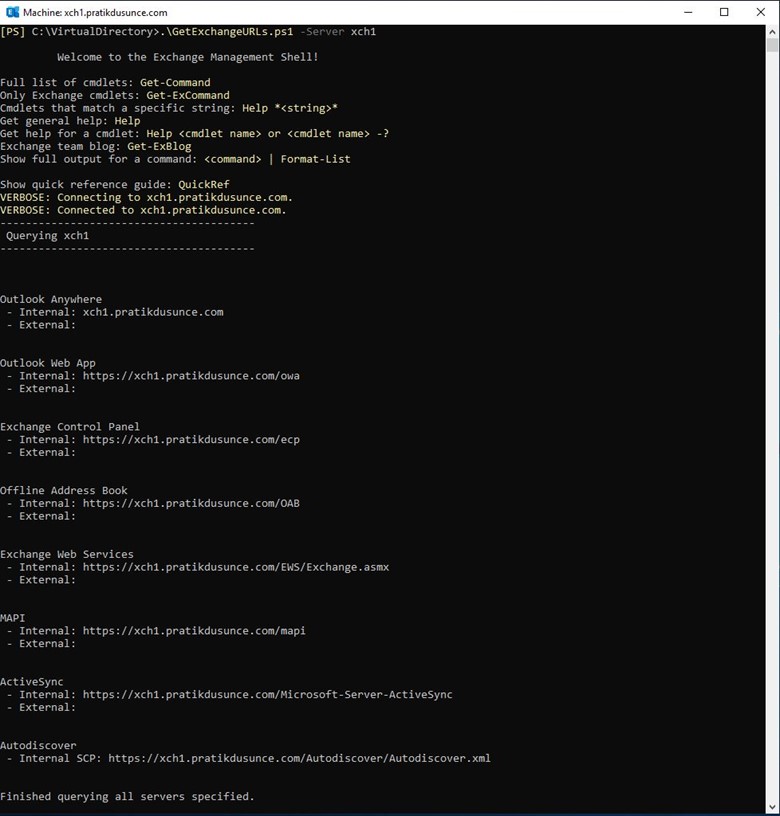
Resim-1
Daha sonra ikinci komutumuz ile Internal ve External URL adreslerimizi yapımıza göre ayarlıyoruz. Bu ayarları yapmak için aşağıdaki komutumuzu giriyoruz.
.\ConfigureExchangeURLs.ps1 -Server xch1 -InternalURL mail.pratikdusunce.com -ExternalURL mail.pratikdusunce.com -AutodiscoverSCP autodiscover.pratikdusunce.com
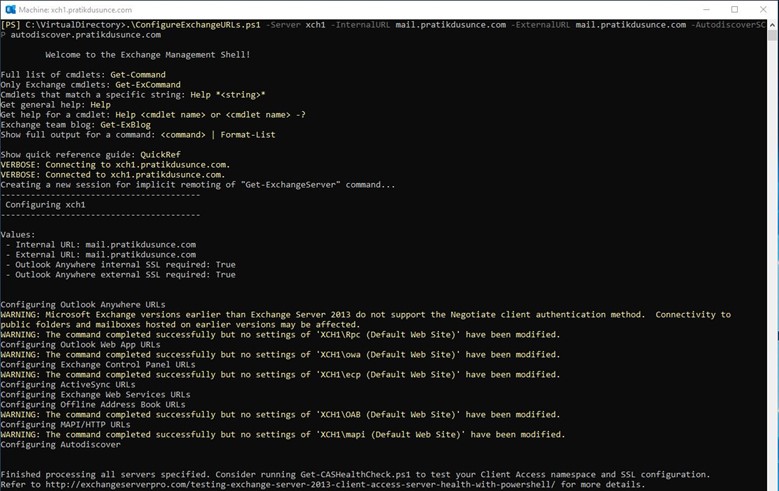
Resim-2
Daha sonra yaptığımız değişikliklerin geçerli olup olmadığını kontrol etmek için tekrar ilk komutumuzu çalıştırıyoruz.
.\GetExchangeURLs.ps1 -Server xch1
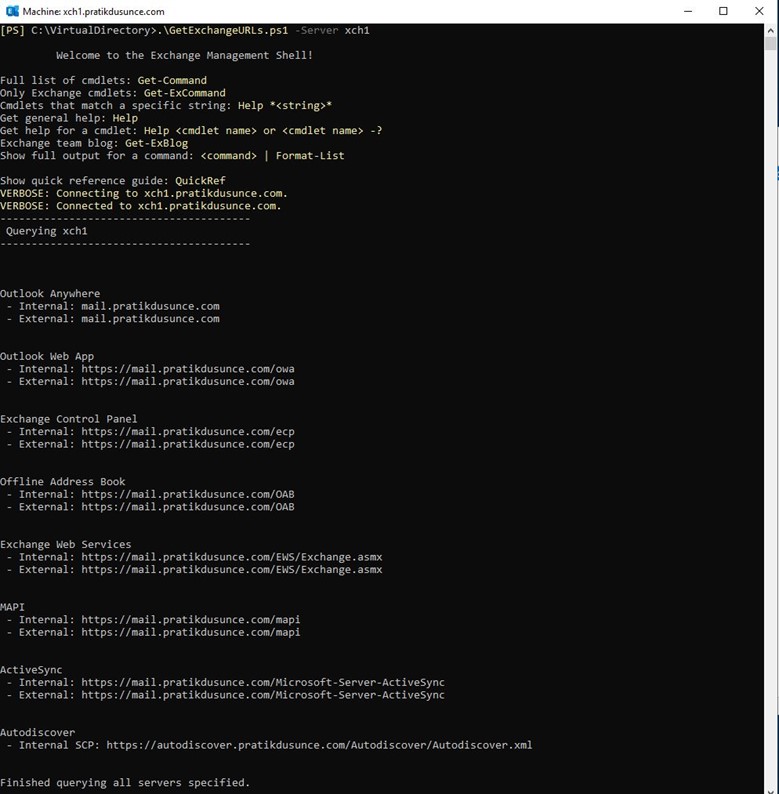
Resim-3
Internal ve External URL ayarlarımızın başarı bir şekilde uygulandığını görebilmekteyiz.
Eğer tüm Internal ve External URL adreslerimizin aynı olmasını tercih ediyor isek aşağıdaki komutu uygulamamız yeterli olacaktır.
.\ConfigureExchangeURLs.ps1 -Server sydex1 -InternalURL mail.pratikdusunce.com -ExternalURL mail.pratikdusunce.com
Eğer birden fazla sunucu üzerinde Internal ve External URL adresimizi değiştirmek ister isek aşağıdaki komutumuzu uygulamamız yeterli olacaktır.
.\ConfigureExchangeURLs.ps1 -Server xch1, xch2 -InternalURL mail.pratikdusunce.com -ExternalURL mail.pratikdusunce.com
Autodiscover Servisini farklı bir şekilde yapılandırmak için makalemde uyguladığım komutu uygulamanız yeterli olacaktır.
.\ConfigureExchangeURLs.ps1 -Server xch1 -InternalURL mail.pratikdusunce.com -ExternalURL mail.pratikdusunce.com -AutodiscoverSCP autodiscover.pratikdusunce.com
Eğer tek tek komut setleri ile URL adreslerinizi değiştirmek isterseniz ilgili Makalemi inceleyebilirisiniz.
Makalemize diğer yapılandırma ayarlarımız ile devam edeceğim.
Bir Cevap Yaz